Por TechieWriter
Nada pode ser mais rápido do que você pressionar o botão excluir key e o arquivo selecionado indo para a Lixeira imediatamente sem nenhuma etapa extra entre eles. Mas e se você não quiser assim? Digamos que você pressionou o botão excluir chave para um arquivo importante e, em seguida, o arquivo voou direto para o Lixeira de reciclagem sem sequer pedir a sua confirmação. Agora você tem que passar por todo o trabalho de entrar no Lixeira de reciclagem, localizando e restaurando o arquivo excluído. Bem, não parece divertido, eu sei.
Então, se você tiver um caixa de diálogo de confirmação Entre o pressione a tecla delete passo e o arquivo indo para a Lixeira passo, as coisas podem funcionar perfeitamente para você. Neste artigo, explicamos em 3 etapas como você pode adicionar facilmente o caixa de diálogo de confirmação de exclusão no seu Windows 11.
Passo 1: Clique com o botão direito no Lixeira de reciclagem ícone no Área de Trabalho. Clique no Propriedades opção.
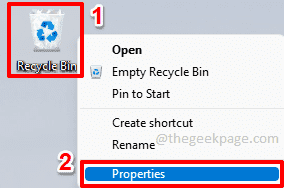
Passo 2: Na janela Propriedades da Lixeira, verifique a caixa de seleção correspondente à opção Exibir caixa de diálogo de confirmação de exclusão.
Assim que terminar, aperte o botão Aplicar botão e depois o OK botão.
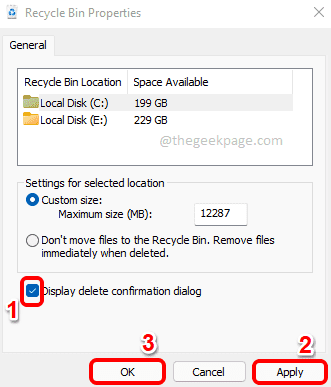
etapa 3: É isso. Agora, se você excluir qualquer arquivo, receberá uma caixa de diálogo de confirmação de exclusão perguntando se tem certeza de que deseja mover o arquivo para a Lixeira. Aproveitar!
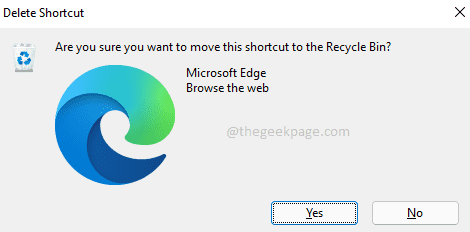
Por favor, diga-nos na seção de comentários se você achou o artigo útil.
![O Skype não consegue conectar o windows 10 fix [Resolvido]](/f/c5e4ef21f92eefdd14dbf727b78c4570.png?width=300&height=460)